Calendarele sunt esențiale pentru organizarea propriului timp. În special în mediul profesional, este important să poți să le împărtășești eficient cu colegii sau partenerii. Partajarea corectă a unui calendar în Outlook facilitează întâlnirile și ajută la evitarea neînțelegerilor. În acest ghid, vei învăța pas cu pas cum să îți partajezi calendarul în Outlook cu alte contacte.
Principalele concluzii
- Poti să îți partajezi calendarul prin e-mail și chiar să selectezi anumite intervale de date.
- Este posibil să stabilești ore de lucru, astfel încât întâlnirile private să nu fie vizibile.
- Fișierele pot fi adăugate în evenimentele din calendar, ceea ce facilitează organizarea.
- Evenimentele individuale pot fi redirecționate în mod specific, ceea ce aduce un beneficiu suplimentar.
Ghid pas cu pas pentru partajarea calendarului în Outlook
Pentru a-ți partaja calendarul în Outlook cu alții, ar trebui să urmezi pașii următori. Prin capturile de ecran, vei putea urmări ușor unde trebuie să faci clic.
1. Deschide vizualizarea calendarului
Pentru a începe partajarea calendarului tău, deschide mai întâi vizualizarea calendarului în Outlook. Aici vei vedea o prezentare generală a întâlnirilor tale și vei putea accesa ușor funcțiile de partajare.
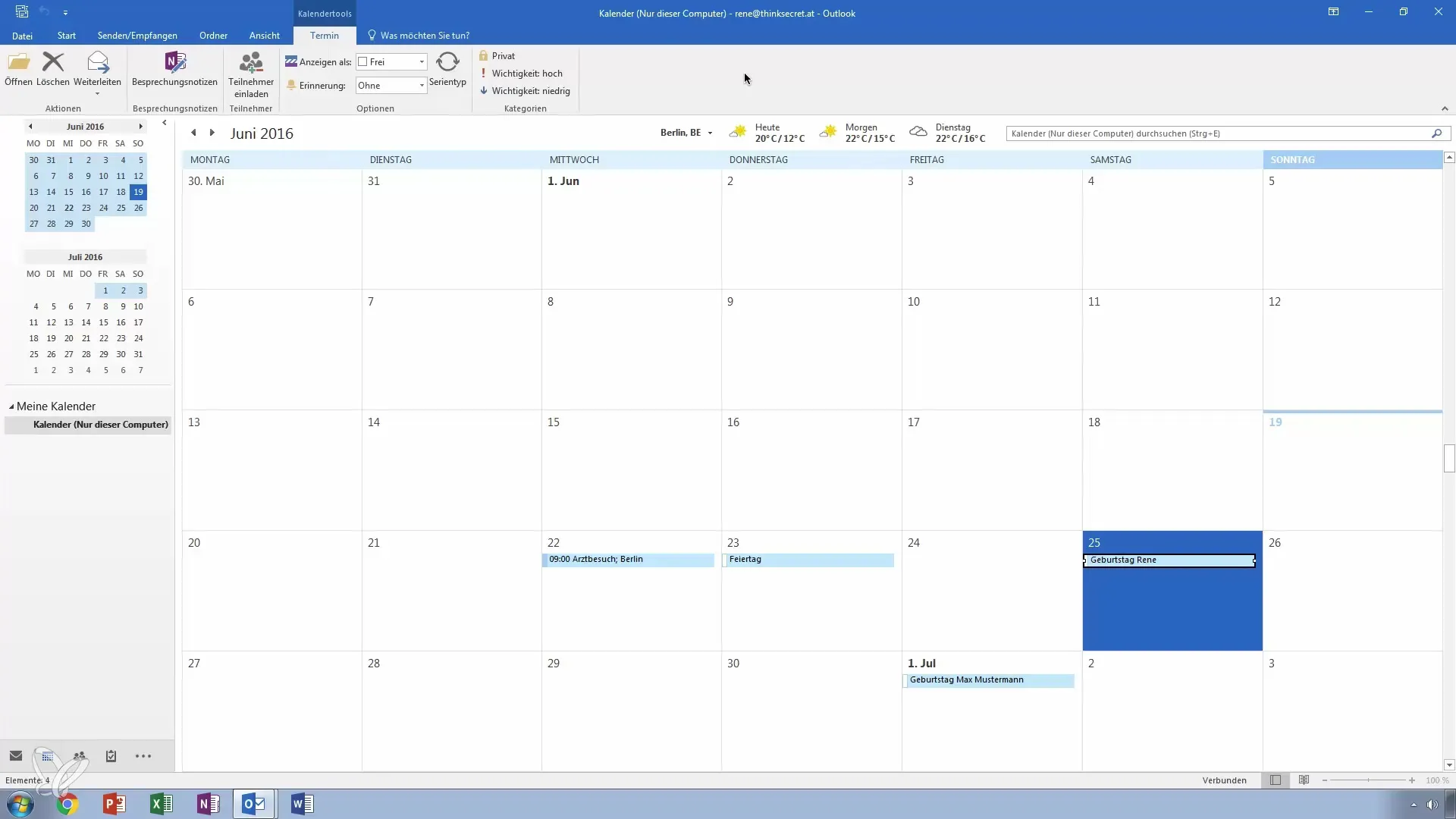
2. Partajează calendarul
Mergi la „Start” în bara de meniu. Acolo vei găsi opțiunea de a-ți partaja calendarul. Când faci clic pe buton, se va deschide un meniu care îți va oferi diferite opțiuni.
3. Selectează intervalul de date
Poti să specifici pentru ce perioadă dorești să partajezi calendarul. De exemplu, alege următoarele 30 de zile pentru a oferi colegilor tăi o privire de ansamblu asupra întâlnirilor viitoare. Acest lucru este deosebit de util atunci când lucrezi la planificarea unei vacanțe sau la o absență mai lungă.
4. Stabilește orele de lucru
Dacă dorești să adaugi la e-mail specificația că doar întâlnirile din timpul orelor tale de lucru sunt vizibile, poți seta acest lucru din meniul de partajare. Această opțiune este ideală pentru a exclude întâlnirile private din vizibilitate.
5. Include detaliile întâlnirilor private
Aici ai ocazia să împărtășești și detaliile întâlnirilor marcate ca private. Cu toate acestea, ar trebui să te gândești dacă acest lucru este cu adevărat necesar, deoarece acest lucru ar putea oferi colegilor tăi o privire asupra problemelor tale personale zilnice.
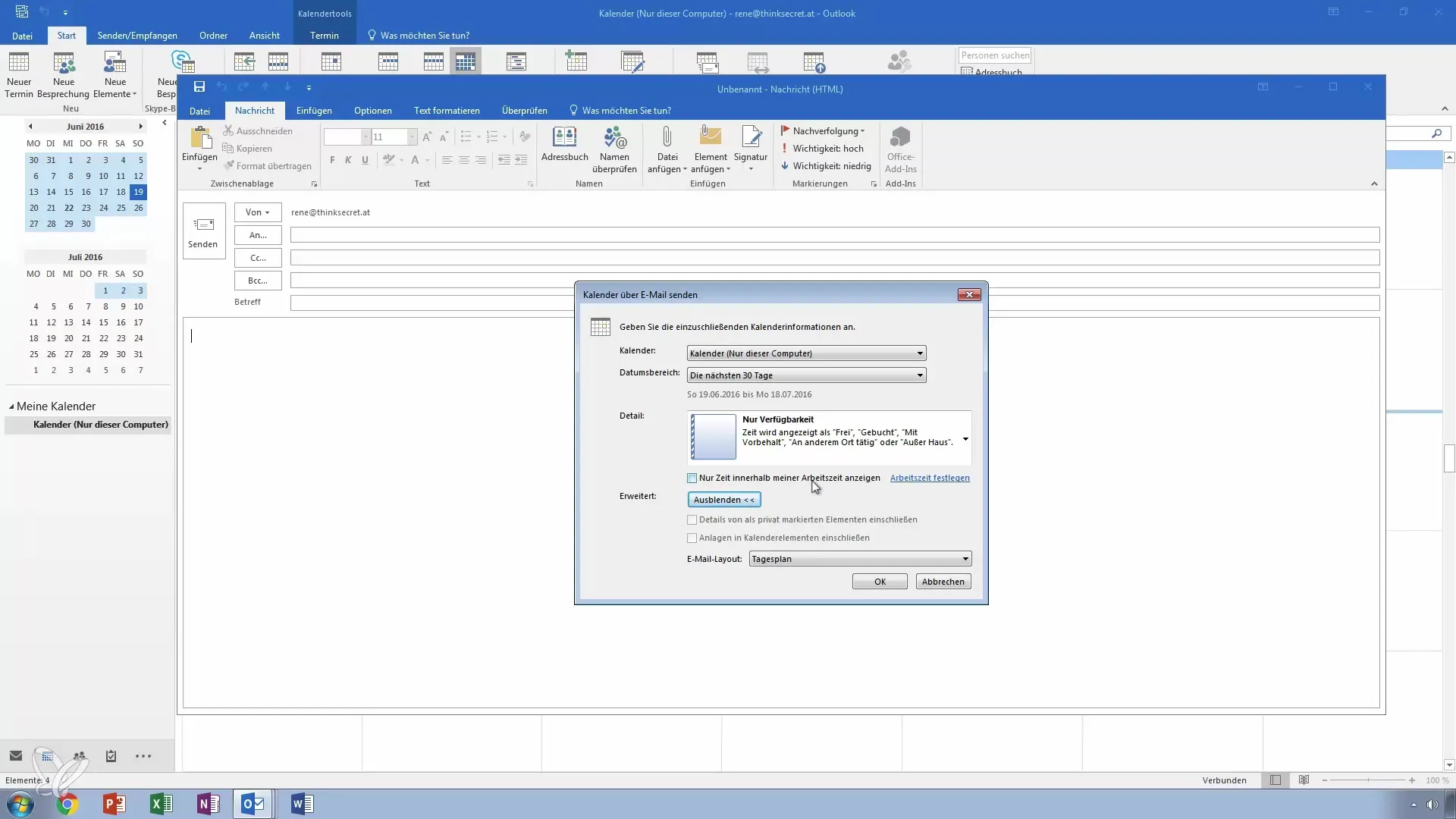
6. Atașează fișiere
În Outlook poți adăuga informații suplimentare la întâlniri prin atașarea de fișiere. Acest lucru poate fi util atunci când ai nevoie de documentele corespunzătoare pentru o întâlnire, de exemplu.
7. Alege aspectul e-mailului
Înainte de a partaja calendarul tău, ar trebui să alegi cum vor fi afișate informațiile pentru destinatar. Fie ca listă, fie ca planificare zilnică. Această alegere va afecta cât de clare vor fi informațiile pentru destinatarii tăi.
8. Trimite e-mailul
După ce ai făcut toate setările, trimite e-mailul. Destinatarul tău are acum posibilitatea de a importa automat calendarul în aplicația sa Outlook.
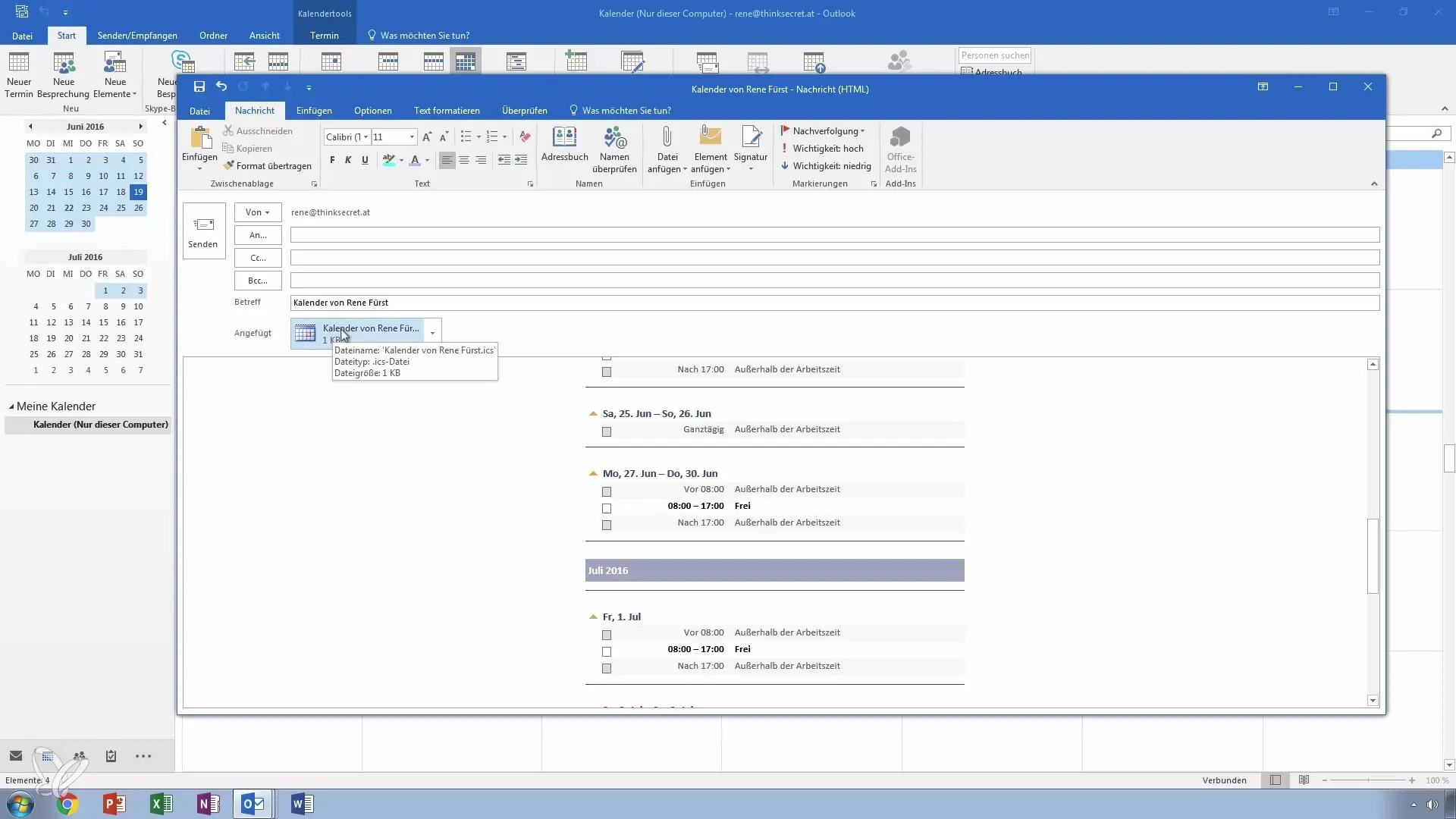
9. Redirecționează întâlniri individuale
Știai că poți redirecționa și întâlniri specifice în mod selectiv? De exemplu, dacă ai o vizită medicală importantă, poți să o trimiti direct persoanelor implicate.
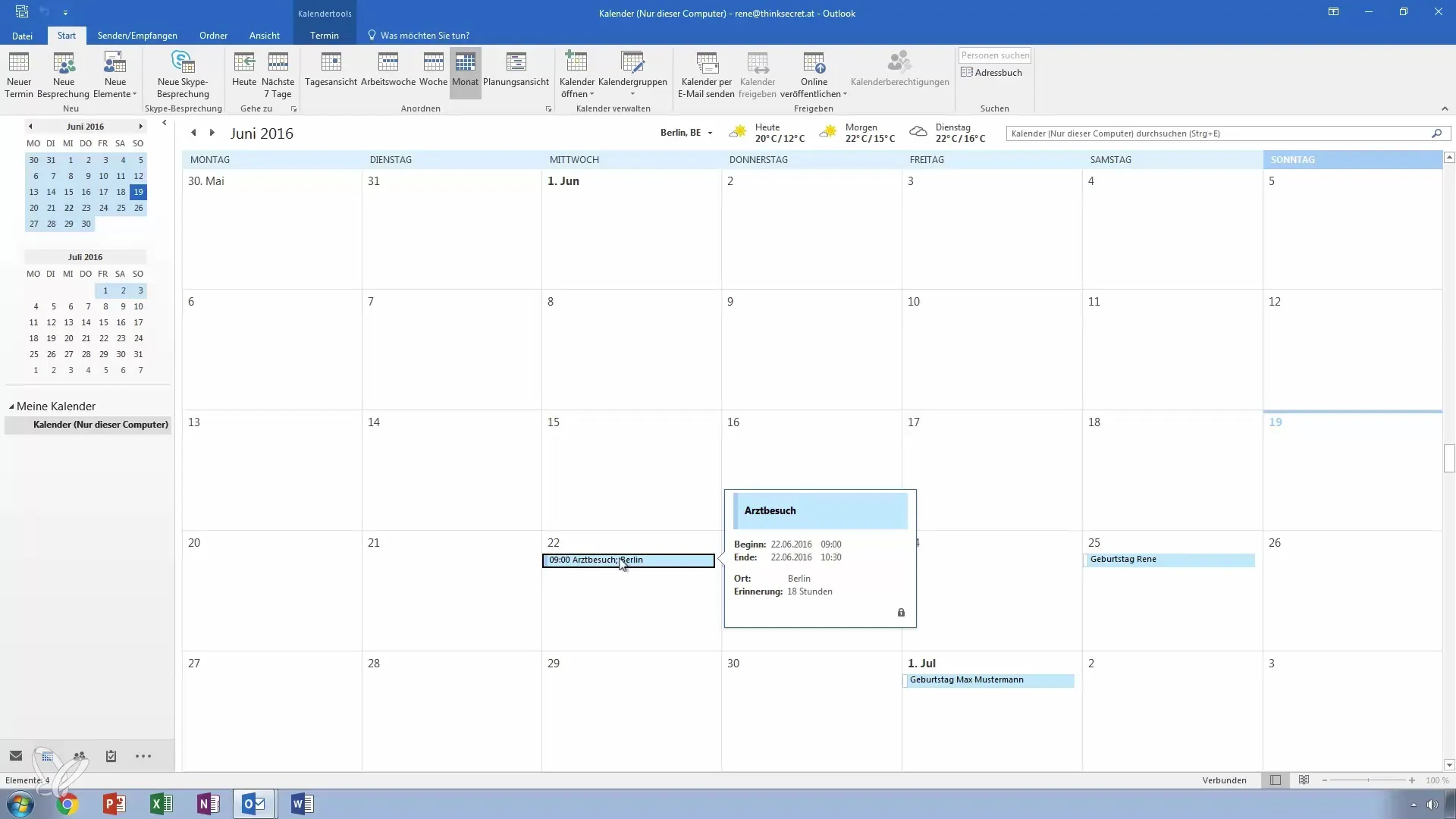
10. Confirmare și întrebări
După parcurgerea tuturor pașilor, poți să închizi e-mailul. Dacă ai întrebări sau nelămuriri legate de partajarea calendarului în Outlook, nu ezita să le pui.
Rezumat – Partajarea calendarului în Outlook făcută simplă
Pe parcursul acestui ghid, ai obținut o prezentare generală cuprinzătoare despre cum îți poți partaja calendarul eficient în Outlook pentru alții. Fie că este vorba de colegi sau parteneri de afaceri, setarea specifică facilitează semnificativ planificările viitoare și reduce neînțelegerile care pot apărea.
Întrebări frecvente
Cum pot să îmi partajez calendarul în Outlook?Mergi la „Start” în vizualizarea calendarului, alege opțiunea de partajare și urmează instrucțiunile.
Pot stabili ore de lucru pentru partajare?Da, poți stabili că doar întâlnirile din timpul orelor de lucru sunt vizibile.
Cum pot adăuga fișiere la calendarul meu?Poti să atașezi fișiere direct în intrarea calendarului înainte de a o partaja.
Pot redirecționa întâlniri individuale către alții?Da, poți selecta întâlniri specifice și le poți redirecționa către alte persoane prin e-mail.


